डिफ़ॉल्ट ऑपरेटिंग सिस्टम को कैसे बदलें; बूट डिफ़ॉल्ट बदलें
यह पोस्ट आपको दिखाएगा कि विंडोज 10 में उन्नत स्टार्टअप विकल्पों का उपयोग करके(using Advanced Startup Options) दोहरे बूटिंग के दौरान बूट डिफॉल्ट को कैसे बदला जाए।(Boot)
जब आप लॉग इन करने से पहले विंडोज 8.1(Windows 8.1) या विंडोज 7(Windows 7) जैसे विंडोज(Windows) के पुराने संस्करण के साथ विंडोज 10(Windows 10) को डुअल-बूट करते हैं, तो आपको निम्न स्क्रीन आपको उपलब्ध ऑपरेटिंग सिस्टम की पेशकश करते हुए दिखाई देगी। आप उस ऑपरेटिंग सिस्टम को चुन सकते हैं जिसमें आप बूट करना चाहते हैं, या डिफ़ॉल्ट रूप से, आपको 10 सेकंड के बाद डिफ़ॉल्ट ऑपरेटिंग सिस्टम में बूट कर दिया जाएगा।
विंडोज 10 (Change Windows 10) बूट(Boot) डिफ़ॉल्ट सेटिंग्स बदलें

विंडोज 10(Windows 10) में डिफॉल्ट ऑपरेटिंग सिस्टम कैसे बदलें
यदि आप अपने कुछ डिफ़ॉल्ट बूट और लॉगिन विकल्पों और सेटिंग्स को बदलना चाहते हैं, तो आप डिफ़ॉल्ट बदलें पर क्लिक कर सकते हैं या अन्य विकल्प(Change defaults or choose other options) लिंक चुन सकते हैं, जिसे आप नीचे की ओर देखेंगे।
ऐसा करने के बाद, आपको निम्न विकल्प(Options) स्क्रीन दिखाई देगी। यहां आप टाइमर(Timer) सेटिंग्स को बदल सकते हैं, डिफ़ॉल्ट ऑपरेटिंग सिस्टम को बूट करने के लिए सेट कर सकते हैं और अन्य विकल्प भी सेट कर सकते हैं।
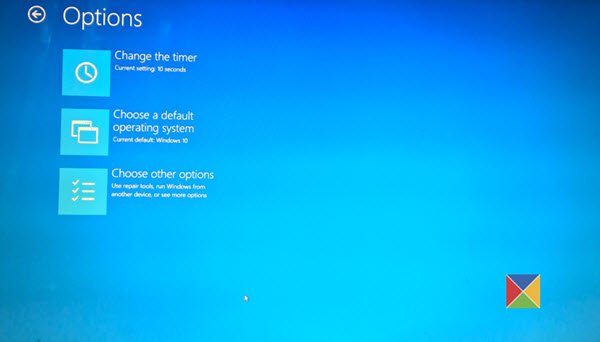
1] चेंज टाइमर(Change the timer) पर क्लिक करने से आप निम्न स्क्रीन पर पहुंच जाएंगे, जहां आप बूट टाइमर को 5 सेकंड, 30 सेकंड या 5 मिनट पर सेट कर सकते हैं। यह वह समय है जब आपको डिफ़ॉल्ट OS के स्वचालित रूप से लोड होने से पहले प्रतीक्षा करनी होगी। यहां डिफ़ॉल्ट सेटिंग 10 सेकंड है।
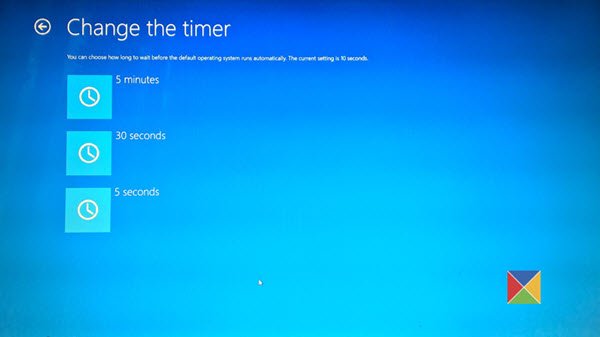
2] एक डिफ़ॉल्ट ऑपरेटिंग सिस्टम चुनें(Choose a default operating system) पर क्लिक करने से आप उस ऑपरेटिंग सिस्टम को सेट कर सकते हैं जिसे आप स्वचालित रूप से लोड करना चाहते हैं, निर्धारित समय की प्रतीक्षा करने के बाद।
यहां आप अपने पीसी को बूट करने के लिए डिफ़ॉल्ट ऑपरेटिंग सिस्टम सेट कर सकते हैं।
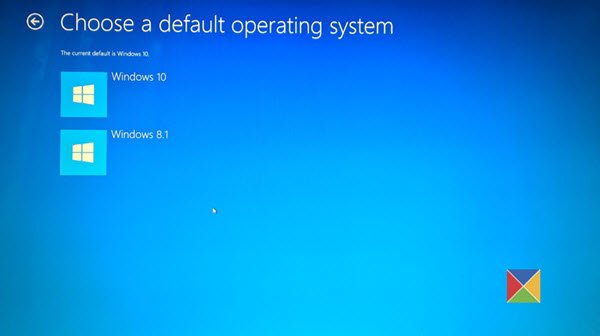
मेरे मामले में सेटिंग विंडोज 10(Windows 10) है ।
3] एक विकल्प चुनें(Choose an option) पर क्लिक करने से आपको निम्नलिखित विकल्प दिखाई देंगे।
- आप जारी रखें(Continue) पर क्लिक कर सकते हैं और अपने डिफ़ॉल्ट ओएस से बाहर निकल सकते हैं
- आप किसी अन्य स्थापित ऑपरेटिंग सिस्टम का उपयोग कर सकते हैं
- आप उन्नत(Advanced) विकल्प खोलकर अपने पीसी का समस्या निवारण कर सकते हैं
- या आप अपने पीसी को बंद कर सकते हैं।
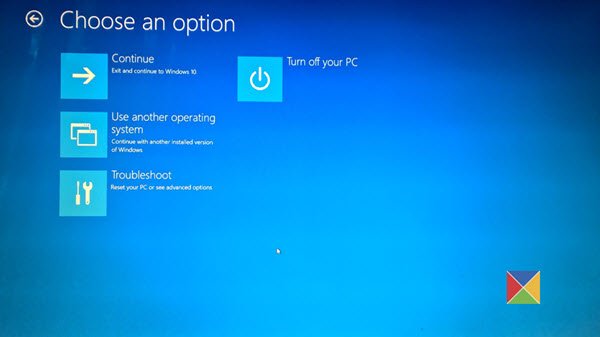
यही बात है।
हमें उम्मीद है कि आप पाएंगे कि यह पोस्ट आपके कंप्यूटर पर डिफ़ॉल्ट ऑपरेटिंग सिस्टम को बदलने में आपकी मदद करती है।
संबंधित पढ़ता है:(Related reads:)
- (Choose)एक ऑपरेटिंग सिस्टम स्क्रीन चुनें जो गायब है
- उन्नत दृश्य बीसीडी संपादक और बूट मरम्मत उपकरण(Advanced Visual BCD Editor & Boot Repair Tool)
- ऑपरेटिंग सिस्टम चुनें स्क्रीन को अक्षम कैसे करें ।
Related posts
बूट मेनू टेक्स्ट बदलें, जब विंडोज के समान संस्करण को डुअल-बूटिंग करें
विंडोज डुअल बूट सेटअप में मैक ट्रैकपैड स्क्रॉलिंग दिशा बदलें
विंडोज के किसी भी संस्करण के लिए BIOS तक पहुंचें और बूट ऑर्डर बदलें
Windows स्वागत स्क्रीन पर अटका हुआ है
BitLocker सेटअप BCD (बूट कॉन्फ़िगरेशन डेटा) स्टोर को निर्यात करने में विफल रहा
विंडोज बूट मैनेजर में ओएस का नाम बदलें या बदलें
बूट सेक्टर वायरस क्या है और उन्हें कैसे रोका या हटाया जा सकता है?
विंडोज 11/10 में सिक्योर बूट को कैसे निष्क्रिय करें
Windows 11/10 पर बूट फ़ाइलों को कॉपी करने का प्रयास करते समय विफलता
इंस्टालेशन मीडिया का उपयोग करके विंडोज कंप्यूटर को बूट या रिपेयर कैसे करें
पावर आउटेज के बाद विंडोज कंप्यूटर बूट नहीं होगा
BOOT संचालन के दौरान SAFE_OS चरण में स्थापना विफल रही
फिक्स BOOTMGR संकुचित है - विंडोज 10 स्टार्टअप त्रुटि
एचडीहैकर के साथ बूट सेक्टर और एमबीआर का बैकअप लें और पुनर्स्थापित करें
ब्लिंकिंग कर्सर के साथ कंप्यूटर ब्लैक या ब्लैंक स्क्रीन पर बूट होता है
कृपया USB ड्राइव को एकल FAT विभाजन के रूप में प्रारूपित करें: बूट कैंप सहायक
Mac पर बूट कैंप असिस्टेंट की समस्याओं को ठीक करें
विंडोज कंप्यूटर पर मदरबोर्ड त्रुटि कोड 99 को ठीक करें
विंडोज 11/10 में बूट ऑर्डर कैसे बदलें
सिस्टम रिस्टोर के बाद विंडोज कंप्यूटर बूट नहीं होगा
